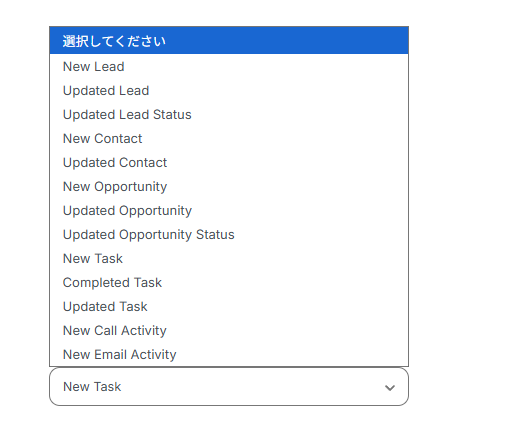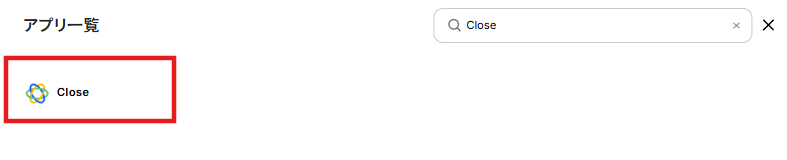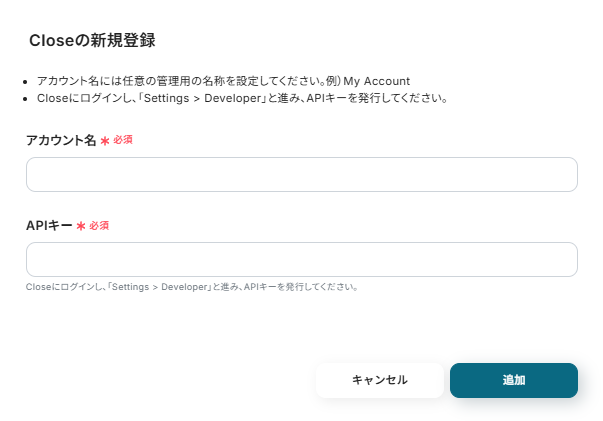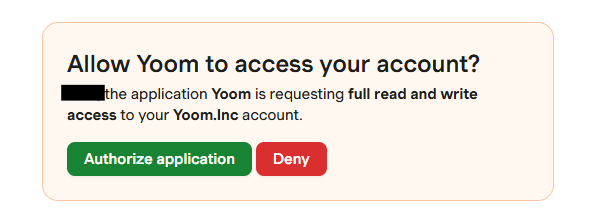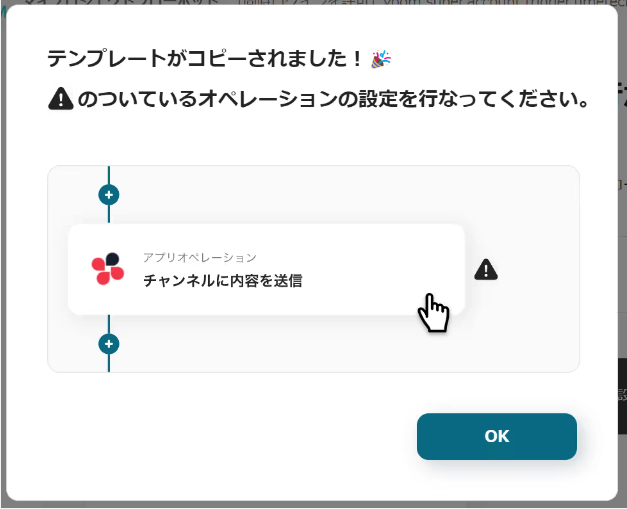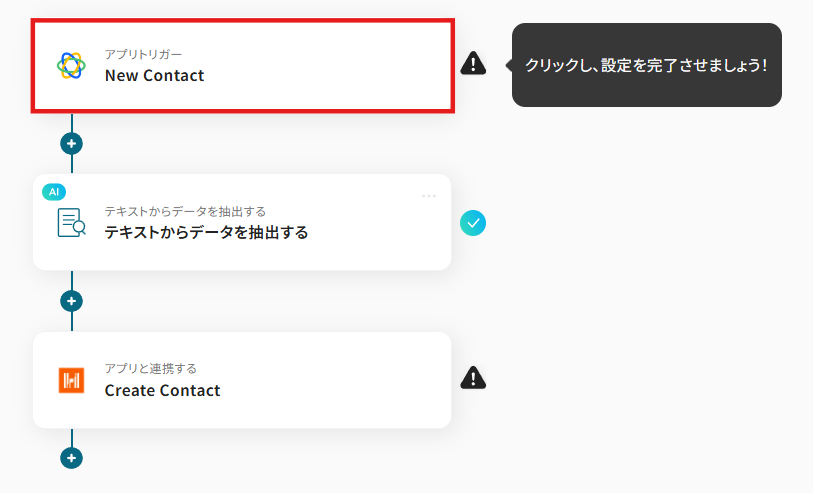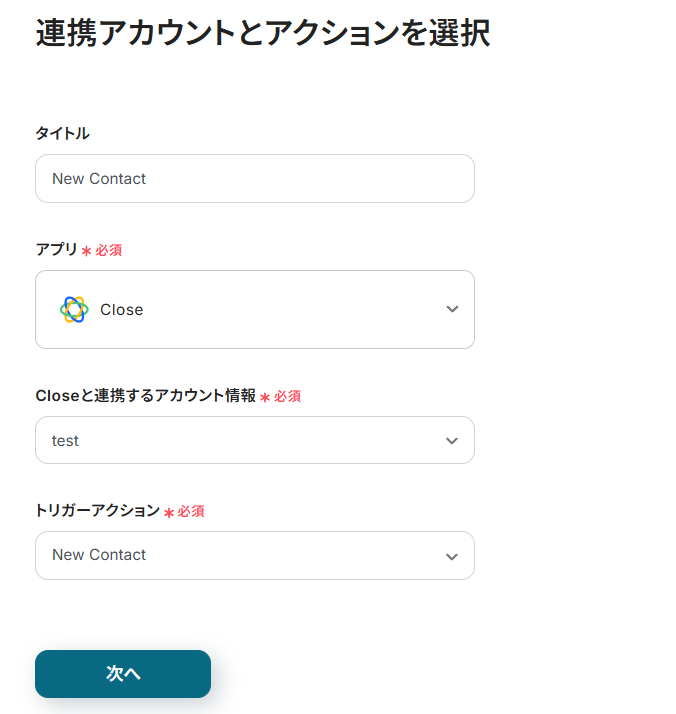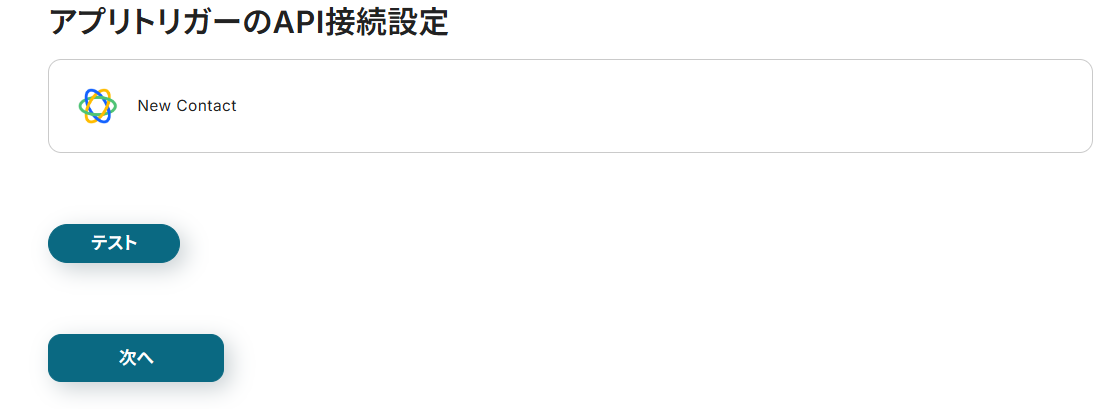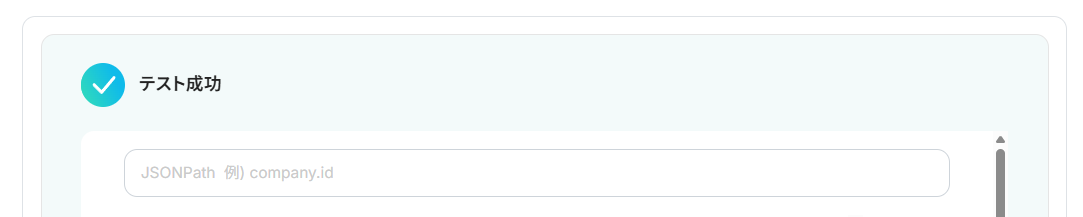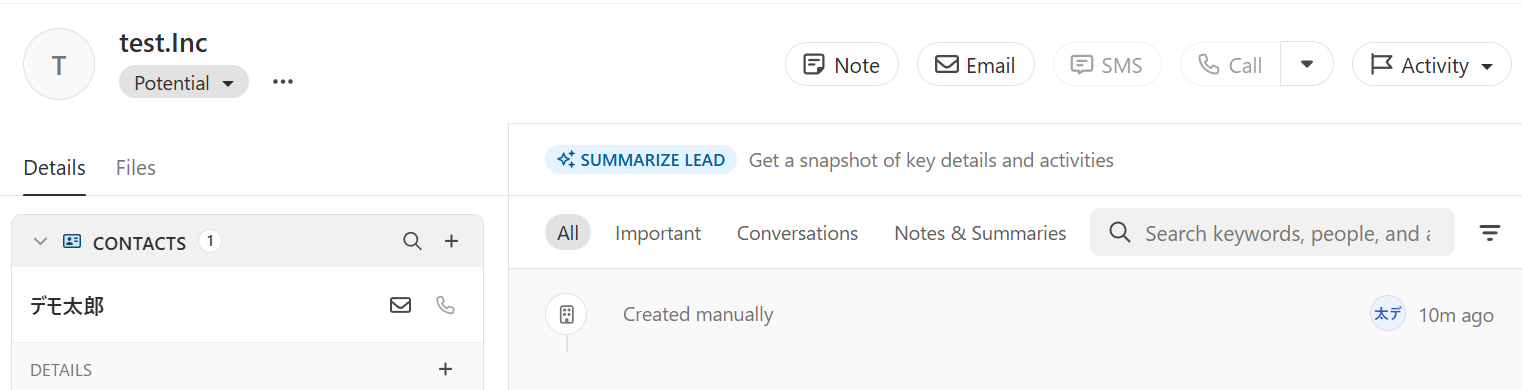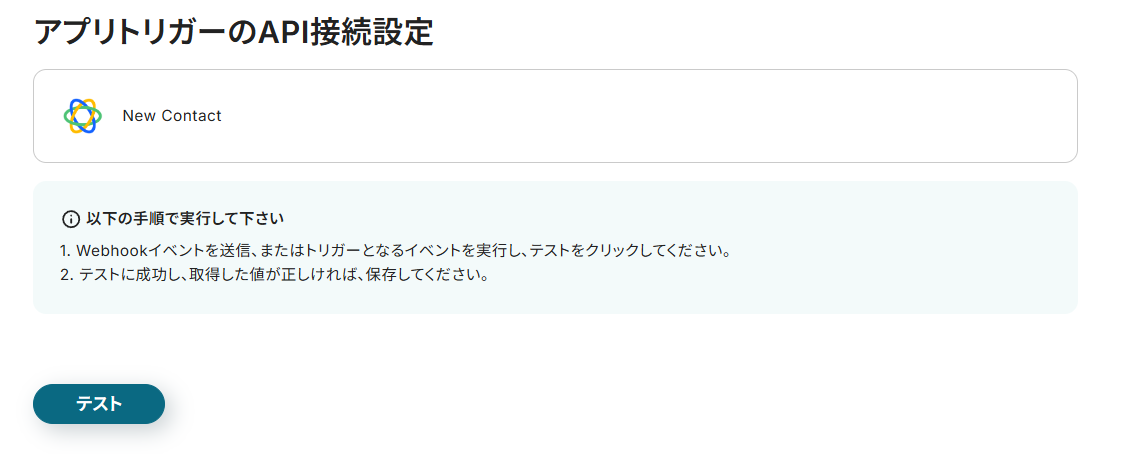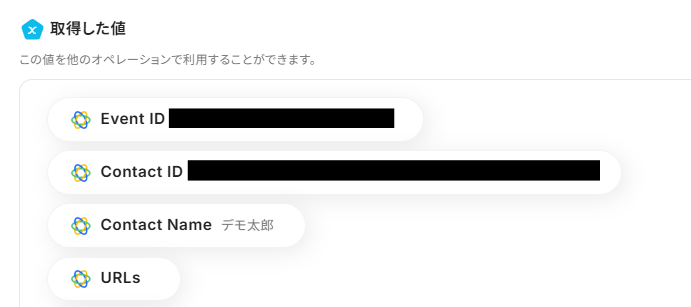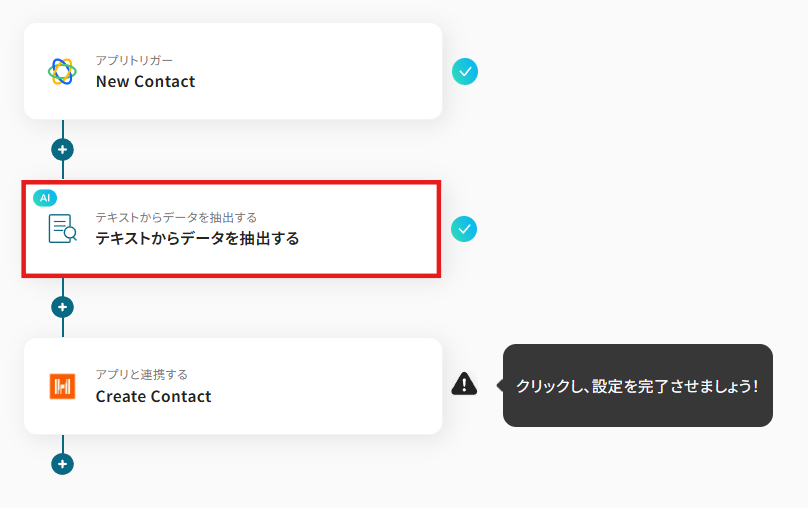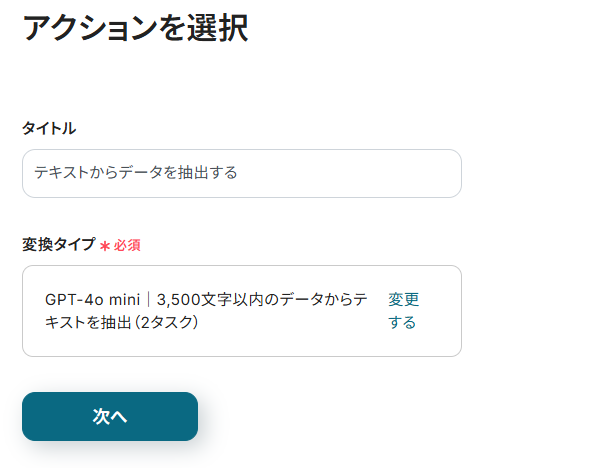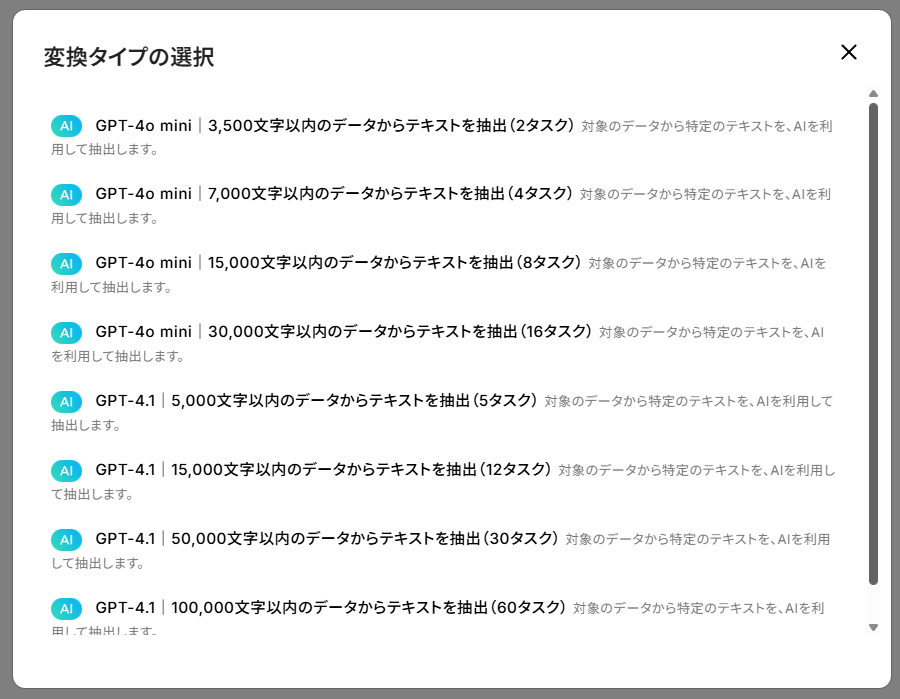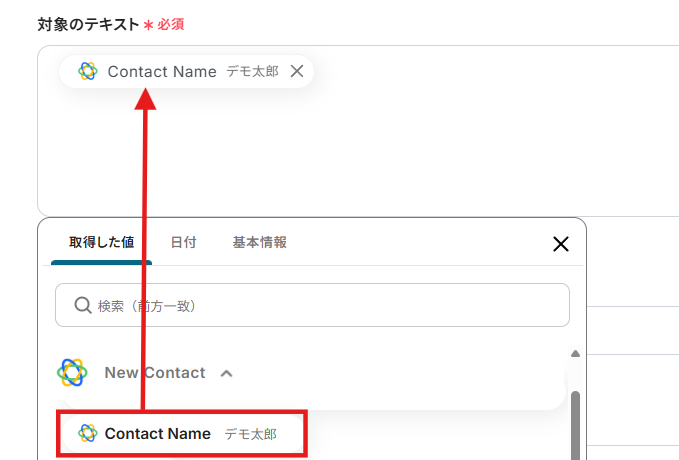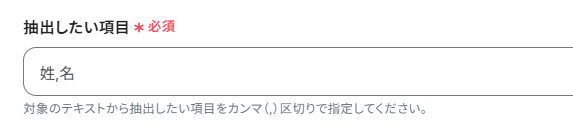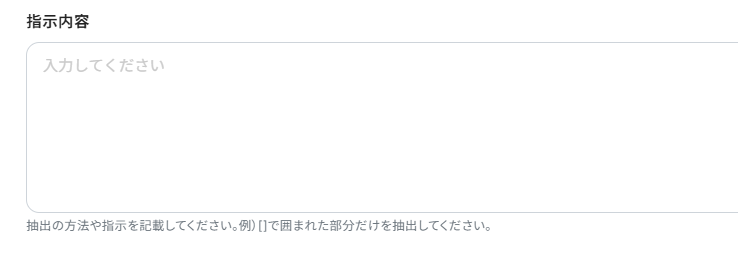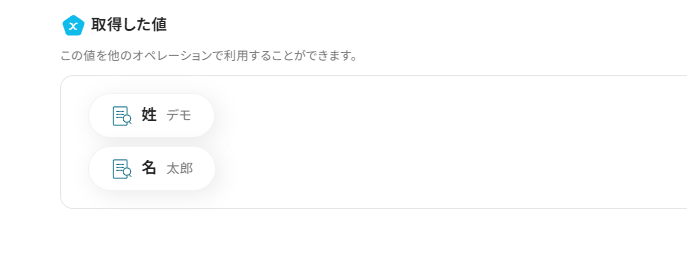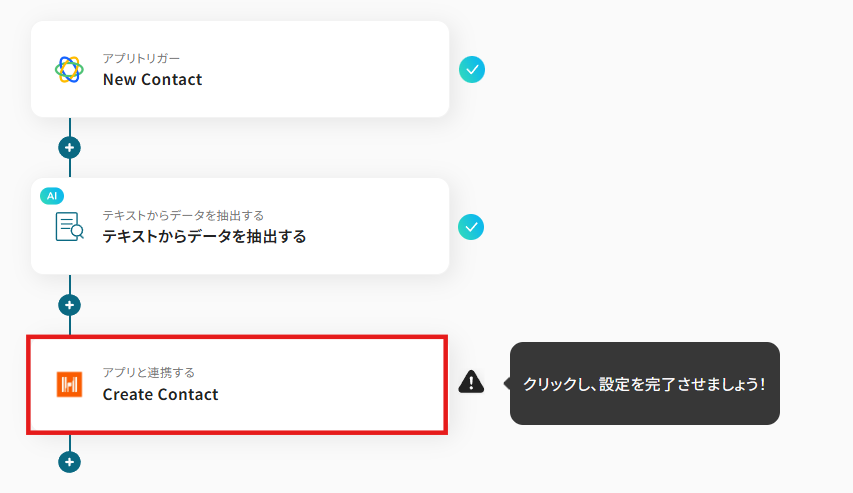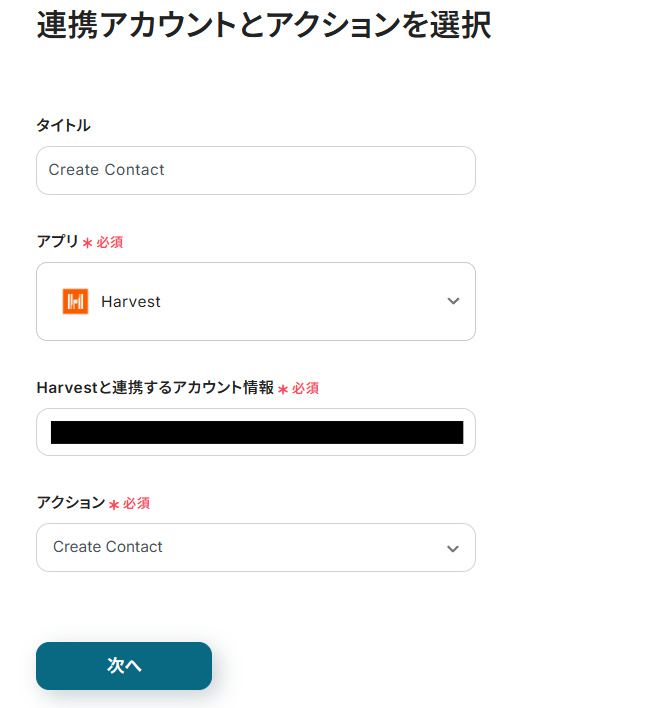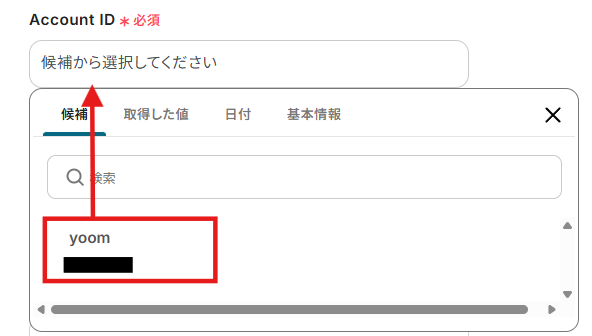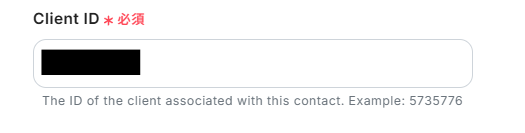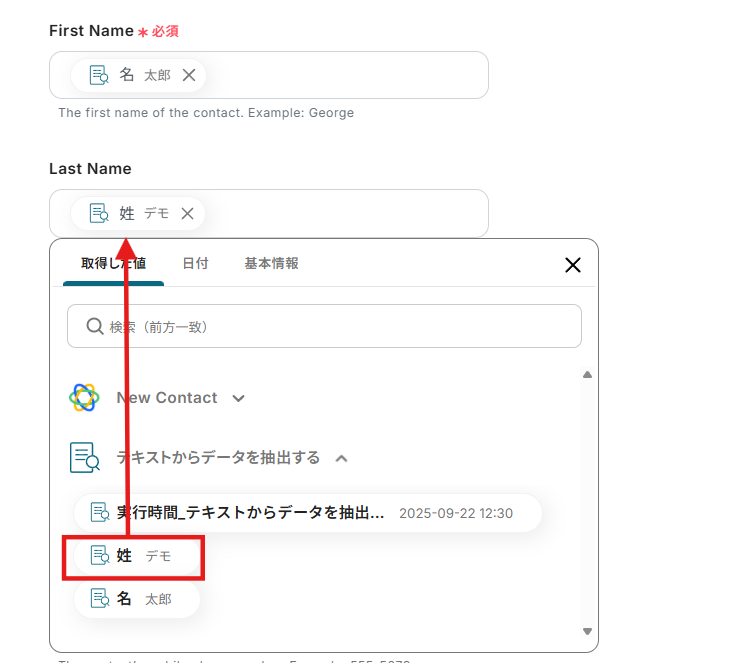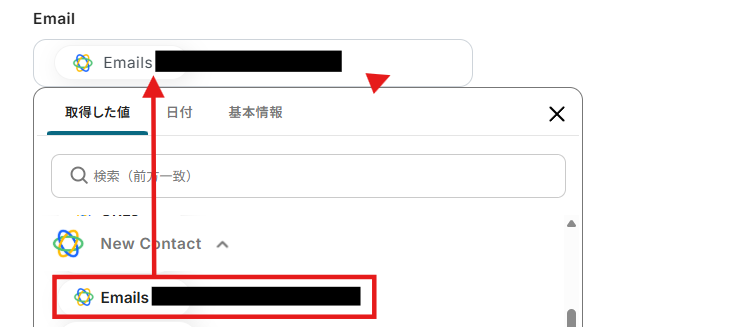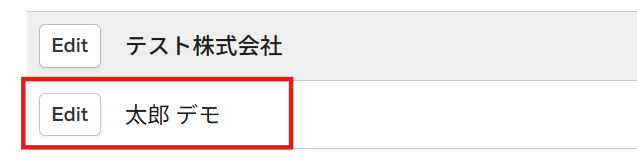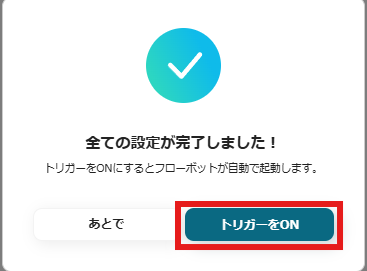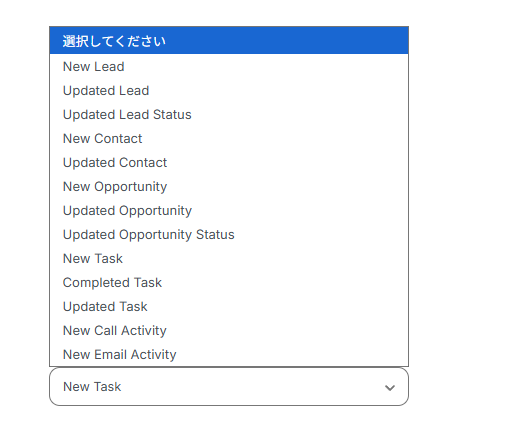CloseでContactが作成されたら、HarvestにContactを作成する
試してみる
■概要
顧客管理ツール「Close」とプロジェクト管理ツール「Harvest」を併用しているものの、情報の二重入力に手間を感じていませんか?手作業でのデータ転記は、時間的なロスだけでなく、入力ミスなどのヒューマンエラーを引き起こす原因にもなり得ます。このワークフローを活用することで、Closeに新しいコンタクトが作成された際に、Harvestへも自動でコンタクト情報が作成されるため、HarvestとClose間の連携をスムーズにし、手作業による課題を解消します。
■このテンプレートをおすすめする方
・HarvestとCloseを利用し、顧客情報の二重入力に手間を感じている方
・手作業によるデータ転記での入力ミスや漏れをなくし、業務の正確性を高めたい方
・HarvestとClose間の情報連携を自動化し、ノンコア業務の時間を削減したいと考えている方
■注意事項
・Harvest、CloseのそれぞれとYoomを連携してください。
・トリガーは5分、10分、15分、30分、60分の間隔で起動間隔を選択できます。
・プランによって最短の起動間隔が異なりますので、ご注意ください。
「Closeで管理している顧客情報を、Harvestの時間管理や請求書作成にも反映させたい」
「Closeに新しいコンタactが追加されるたびに、手動でHarvestにも登録するのが面倒で、入力ミスも発生しがち…」
このように、CRMツールであるCloseと、時間追跡・請求書作成ツールであるHarvestを併用する中で、手作業によるデータ連携に限界を感じていませんか?
もし、Closeに新しい顧客情報が登録された際に、そのデータを自動でHarvestに連携させる仕組みがあれば、営業活動やプロジェクト管理といった、より重要な業務に集中できる貴重な時間を生み出すことができます。
今回ご紹介する自動化は、プログラミングの知識がなくても驚くほど簡単に設定でき、手間や時間もかかりません。
ぜひこの機会に導入して、日々の業務をもっと楽にしましょう!
とにかく早く試したい方へ
YoomにはCloseとHarvestを連携するためのテンプレートが用意されているので、今すぐ試したい方は以下よりバナーをクリックしてスタートしましょう!
CloseでContactが作成されたら、HarvestにContactを作成する
試してみる
■概要
顧客管理ツール「Close」とプロジェクト管理ツール「Harvest」を併用しているものの、情報の二重入力に手間を感じていませんか?手作業でのデータ転記は、時間的なロスだけでなく、入力ミスなどのヒューマンエラーを引き起こす原因にもなり得ます。このワークフローを活用することで、Closeに新しいコンタクトが作成された際に、Harvestへも自動でコンタクト情報が作成されるため、HarvestとClose間の連携をスムーズにし、手作業による課題を解消します。
■このテンプレートをおすすめする方
・HarvestとCloseを利用し、顧客情報の二重入力に手間を感じている方
・手作業によるデータ転記での入力ミスや漏れをなくし、業務の正確性を高めたい方
・HarvestとClose間の情報連携を自動化し、ノンコア業務の時間を削減したいと考えている方
■注意事項
・Harvest、CloseのそれぞれとYoomを連携してください。
・トリガーは5分、10分、15分、30分、60分の間隔で起動間隔を選択できます。
・プランによって最短の起動間隔が異なりますので、ご注意ください。
CloseとHarvestを連携してできること
CloseとHarvestのAPIを連携させれば、これまで手作業で行っていた二つのツール間の情報共有を自動化できます。
ここでは、具体的な自動化の例を複数ご紹介します。
気になる内容があれば、ぜひクリックしてみてください!
CloseでContactが作成されたら、HarvestにContactを作成する
Closeに新しいContact(顧客情報)が作成されたタイミングで、その情報をトリガーとしてHarvestにも自動でContactを作成します。
この連携は、営業担当者がCloseに登録した顧客情報を、プロジェクト管理や請求担当者が利用するHarvestへ素早く共有できるため、手作業による二重入力の手間を削減し、ヒューマンエラーを防ぎながら業務の連続性を高められるでしょう。
CloseでContactが作成されたら、HarvestにContactを作成する
試してみる
■概要
顧客管理ツール「Close」とプロジェクト管理ツール「Harvest」を併用しているものの、情報の二重入力に手間を感じていませんか?手作業でのデータ転記は、時間的なロスだけでなく、入力ミスなどのヒューマンエラーを引き起こす原因にもなり得ます。このワークフローを活用することで、Closeに新しいコンタクトが作成された際に、Harvestへも自動でコンタクト情報が作成されるため、HarvestとClose間の連携をスムーズにし、手作業による課題を解消します。
■このテンプレートをおすすめする方
・HarvestとCloseを利用し、顧客情報の二重入力に手間を感じている方
・手作業によるデータ転記での入力ミスや漏れをなくし、業務の正確性を高めたい方
・HarvestとClose間の情報連携を自動化し、ノンコア業務の時間を削減したいと考えている方
■注意事項
・Harvest、CloseのそれぞれとYoomを連携してください。
・トリガーは5分、10分、15分、30分、60分の間隔で起動間隔を選択できます。
・プランによって最短の起動間隔が異なりますので、ご注意ください。
Closeで特定条件のContactが作成されたら、HarvestにContactを作成する
Closeで「特定のタグが付与された」「特定ステータスになった」など、あらかじめ設定した条件を満たすContactが作成された場合にのみ、HarvestにContactを自動で作成します。
この分岐処理を含む連携により、例えば「契約済み」の顧客情報のみをHarvestに連携させるといった運用が可能になり、不要なデータの同期を防ぎ、より管理しやすく正確なデータベースを維持できるでしょう。
Closeで特定条件のContactが作成されたら、HarvestにContactを作成する
試してみる
■概要
顧客管理ツールのCloseで管理している情報を、時間管理ツールのHarvestに手作業で入力していませんか?この手作業は時間がかかるだけでなく、入力ミスといったヒューマンエラーの原因にもなり得ます。このワークフローを活用すれば、Closeで特定のコンタクトが作成された際に、Harvestへのコンタクト作成を自動化し、HarvestとClose間の連携を円滑にすることが可能です。
■このテンプレートをおすすめする方
・HarvestとCloseを併用し、顧客情報の手入力に手間を感じている営業担当者の方
・CloseからHarvestへのデータ移行時の入力ミスや漏れを防ぎたいプロジェクト管理者の方
・HarvestとClose間のデータ連携を自動化して、チーム全体の生産性を向上させたい方
■注意事項
・Harvest、CloseのそれぞれとYoomを連携してください。
・トリガーは5分、10分、15分、30分、60分の間隔で起動間隔を選択できます。
・プランによって最短の起動間隔が異なりますので、ご注意ください。
・分岐はミニプラン以上のプランでご利用いただける機能(オペレーション)となっております。フリープランの場合は設定しているフローボットのオペレーションはエラーとなりますので、ご注意ください。
・ミニプランなどの有料プランは、2週間の無料トライアルを行うことが可能です。無料トライアル中には制限対象のアプリや機能(オペレーション)を使用することができます。
CloseとHarvestの連携フローを作ってみよう
それでは、さっそく実際にCloseとHarvestを連携したフローを作成してみましょう!
今回はYoomを使用して、ノーコードでCloseとHarvestの連携を進めていきますので、もしまだYoomのアカウントをお持ちでない場合は、こちらの登録フォームからアカウントを発行しておきましょう。
▼今回連携するアプリの公式サイト:Close/Harvest
[Yoomとは]
フローの作成方法
今回は「CloseでContactが作成されたら、HarvestにContactを作成する」フローを作成していきます!
作成の流れは大きく分けて以下です。
- CloseとHarvestをマイアプリ連携
- 該当のテンプレートをコピー
- Closeのトリガー設定およびHarvestのアクション設定
- トリガーをONにし、フローが起動するかを確認
CloseでContactが作成されたら、HarvestにContactを作成する
試してみる
■概要
顧客管理ツール「Close」とプロジェクト管理ツール「Harvest」を併用しているものの、情報の二重入力に手間を感じていませんか?手作業でのデータ転記は、時間的なロスだけでなく、入力ミスなどのヒューマンエラーを引き起こす原因にもなり得ます。このワークフローを活用することで、Closeに新しいコンタクトが作成された際に、Harvestへも自動でコンタクト情報が作成されるため、HarvestとClose間の連携をスムーズにし、手作業による課題を解消します。
■このテンプレートをおすすめする方
・HarvestとCloseを利用し、顧客情報の二重入力に手間を感じている方
・手作業によるデータ転記での入力ミスや漏れをなくし、業務の正確性を高めたい方
・HarvestとClose間の情報連携を自動化し、ノンコア業務の時間を削減したいと考えている方
■注意事項
・Harvest、CloseのそれぞれとYoomを連携してください。
・トリガーは5分、10分、15分、30分、60分の間隔で起動間隔を選択できます。
・プランによって最短の起動間隔が異なりますので、ご注意ください。
ステップ1:CloseとHarvestをマイアプリ連携
まずは基本的な設定方法を解説しているナビをご覧ください!
それではここから、今回のフローで使用するアプリのマイアプリ登録方法を解説します。
1.Closeのマイアプリ連携
画面左側の「マイアプリ」をクリックし、その後画面右側の「新規接続」をクリックしましょう。

検索窓にCloseを入力し表示される候補をクリックします。
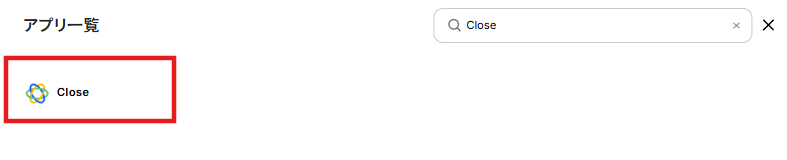
以下の画面が表示されるので必要事項を入力し「追加」をクリックします。
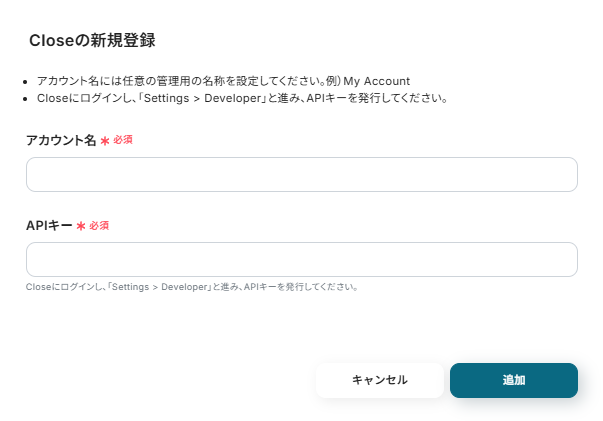
マイアプリにCloseが表示されていればマイアプリ連携の完了です。
2.Harvestのマイアプリ連携
画面右側の「新規接続」をクリックします。
検索窓が表示されるので、Harvestと入力し候補に表示されるHarvestをクリックしましょう。

以下のようにアカウントへのアクセスを許可するような画面が表示されるので、許可をし次へ進みます。
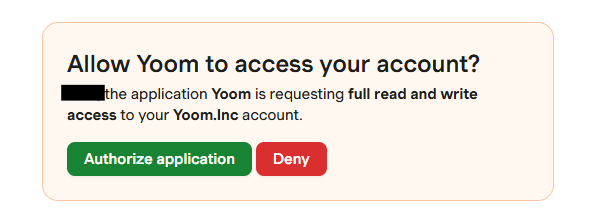
マイアプリにHarvestが表示されていればマイアプリ連携は完了です。
ステップ2:テンプレートをコピーする
続いてYoomのテンプレートをコピーします。
以下バナーのテンプレートの「このテンプレートを試してみる」のアイコンをクリックします。
CloseでContactが作成されたら、HarvestにContactを作成する
試してみる
■概要
顧客管理ツール「Close」とプロジェクト管理ツール「Harvest」を併用しているものの、情報の二重入力に手間を感じていませんか?手作業でのデータ転記は、時間的なロスだけでなく、入力ミスなどのヒューマンエラーを引き起こす原因にもなり得ます。このワークフローを活用することで、Closeに新しいコンタクトが作成された際に、Harvestへも自動でコンタクト情報が作成されるため、HarvestとClose間の連携をスムーズにし、手作業による課題を解消します。
■このテンプレートをおすすめする方
・HarvestとCloseを利用し、顧客情報の二重入力に手間を感じている方
・手作業によるデータ転記での入力ミスや漏れをなくし、業務の正確性を高めたい方
・HarvestとClose間の情報連携を自動化し、ノンコア業務の時間を削減したいと考えている方
■注意事項
・Harvest、CloseのそれぞれとYoomを連携してください。
・トリガーは5分、10分、15分、30分、60分の間隔で起動間隔を選択できます。
・プランによって最短の起動間隔が異なりますので、ご注意ください。
以下の画像のような画面が表示されたらテンプレートのコピーは完了です。
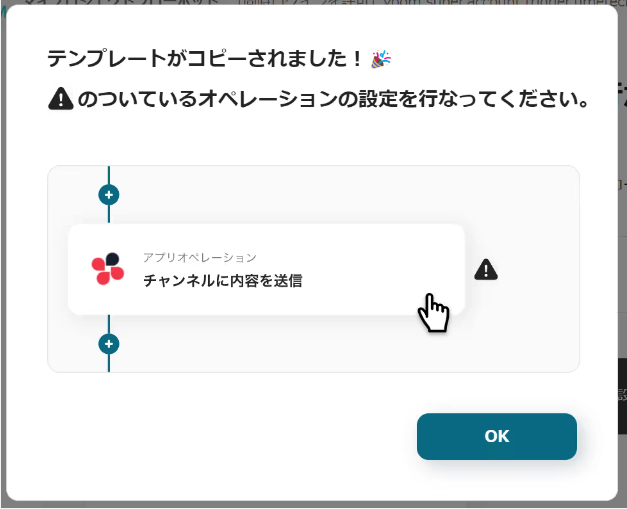
ステップ3:トリガーとなるCloseの設定
CloseでContactが作成されたことを自動化のトリガーにするための設定を行います。
以下の赤枠をクリックしましょう。
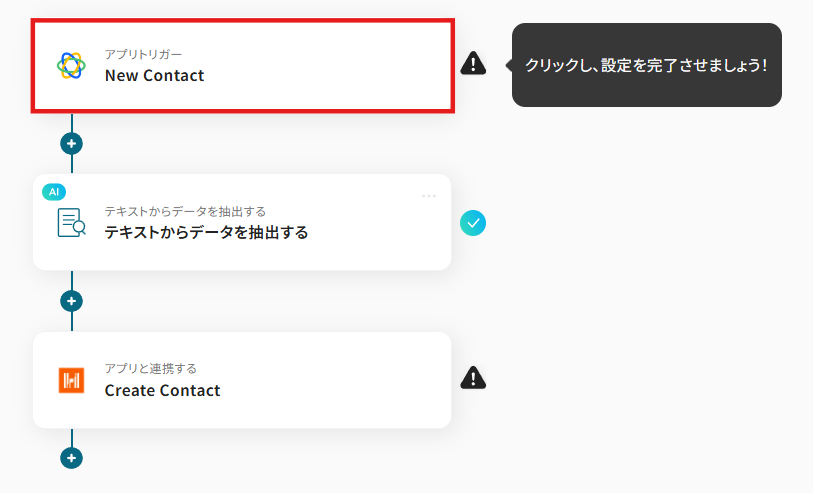
連携アカウントとアクションを選択する画面が表示されるので、今回連携するCloseのアカウントを確認し「次へ」をクリックします。
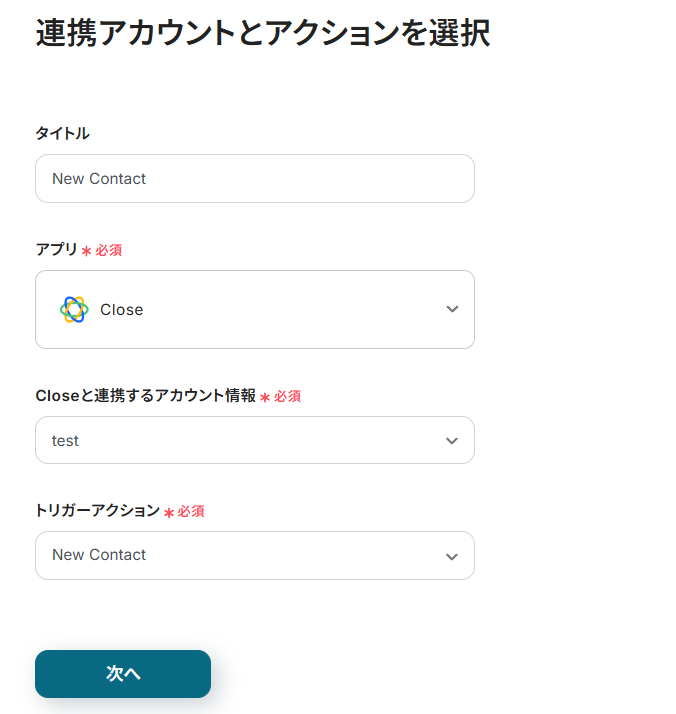
以下の画面が表示されるので、「テスト」をクリックし、アカウントの連携が正常にできているか確認します。
確認ができたら「次へ」をクリックしましょう。
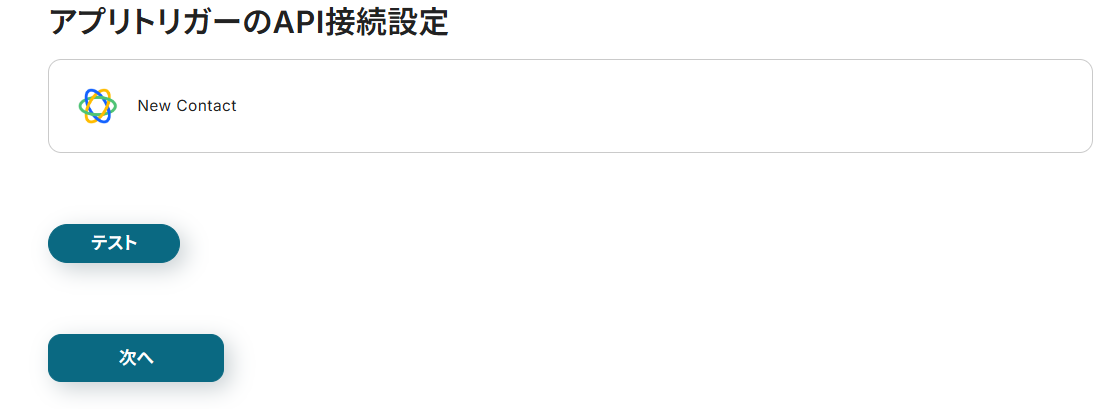
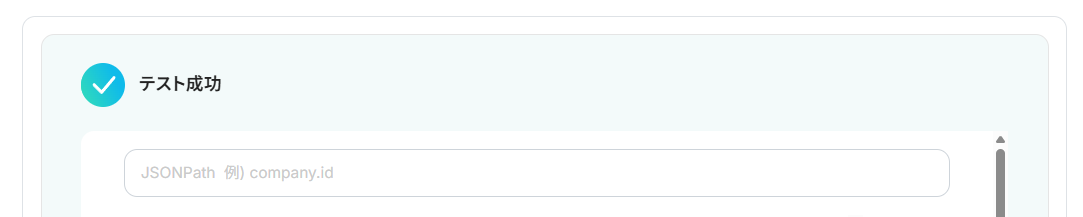
次の画面では、テスト実行前に実際にCloseでNew Contactを作成してください。
今回は、下記のようなコンタクトを作成しました。
なお、作成する内容は架空の情報(「テスト」や「デモ太郎」など)でOKです!
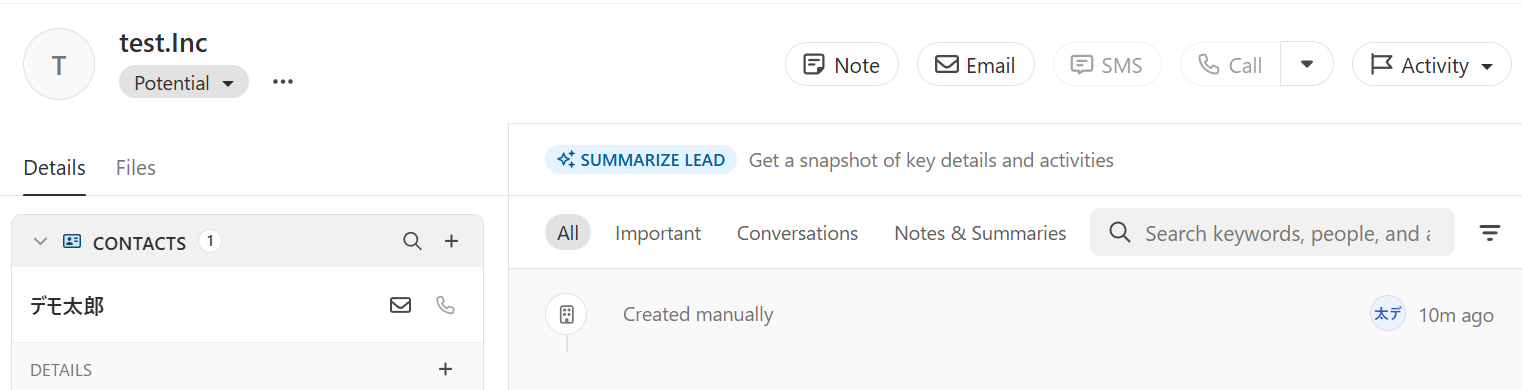
コンタクトの準備ができたら、Yoom画面に戻って「テスト」をクリックしましょう。
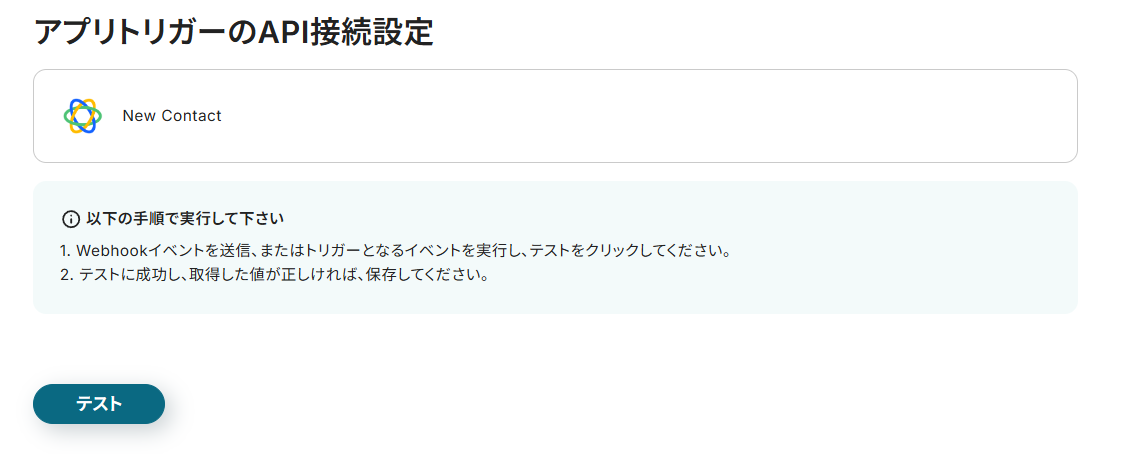
成功すると、以下の画面のように取得した値にメッセージの内容が表示されます。
この後、この取得した値の内容を入力に使用することができます。
※取得した値に関して、詳しくはこちらをご確認ください。
テスト成功後「保存する」をクリックしましょう。
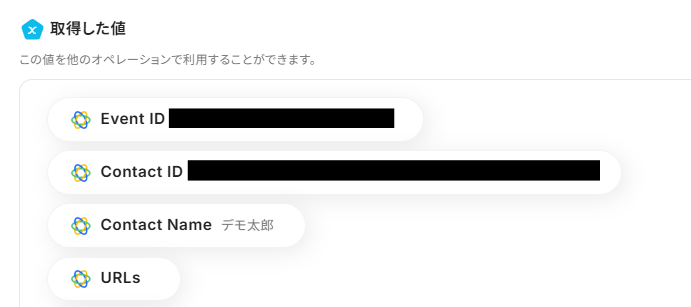
ステップ4:テキストからデータを抽出する
作成されたCloseのContactから、HarvestのContact作成に必要な情報を抽出するための設定を行います。
以下の赤枠をクリックしましょう。
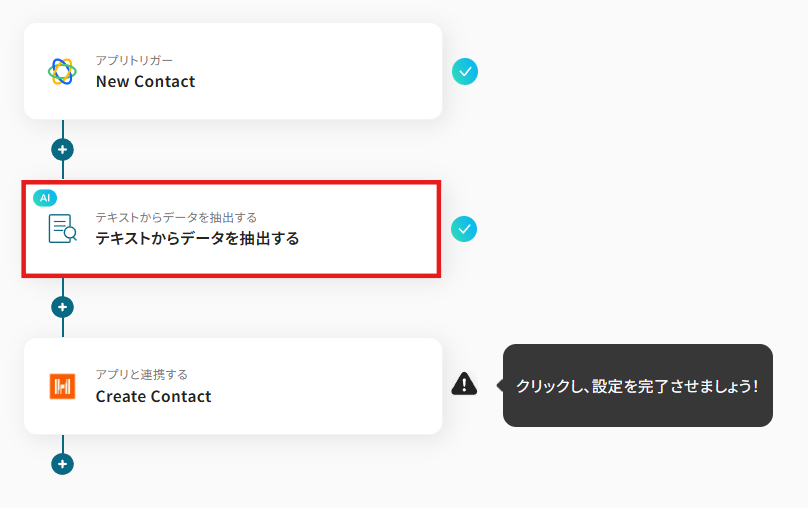
以下のようにアクションを選択する画面が表示されます。
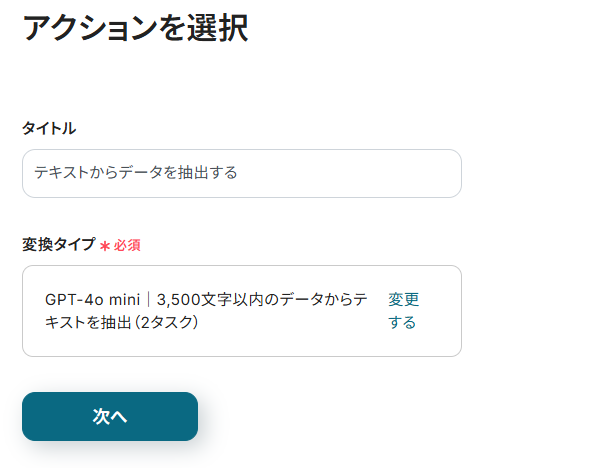
「変更する」をクリックすると抽出に使用するAIを変更できます。
必要に応じて変更を行ってください。
なお、()内に記載されているタスク数が消費されます。
ご利用プランに合わせて、選択しましょう。
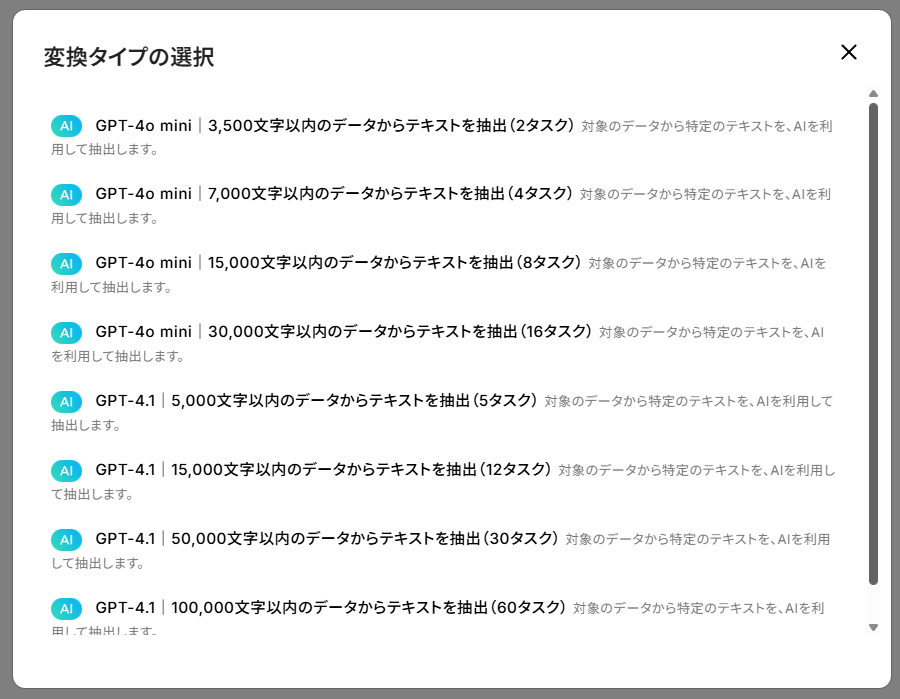
対象のテキストには、以下のようにCloseから取得した値を用いて「Contacts Name」を入力します。
取得した値を活用することで、固定値ではなく、トリガーが実行されるたびに最新の情報が反映できます。
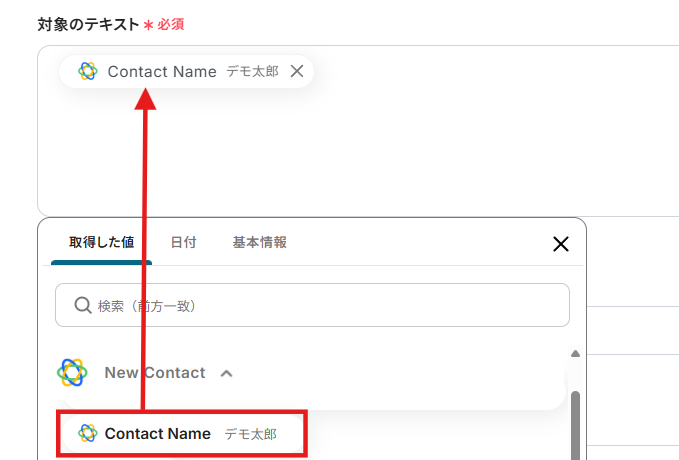
抽出したい項目には以下のように「姓」「名」と入力しました。
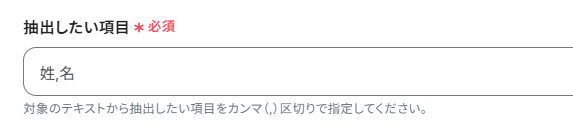
指示内容には抽出するAIに対して指示を出すことができます。
任意で入力しましょう。
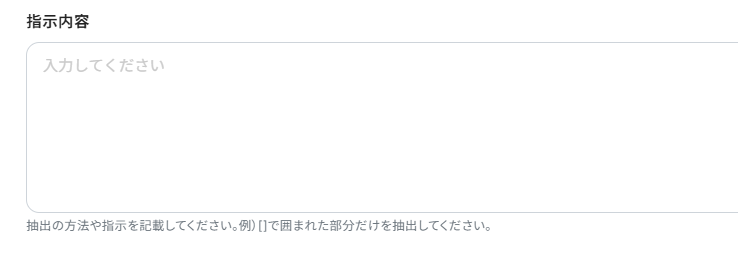
「テスト」をクリックし、実際に「姓」「名」が抽出できているかを確認します。
確認ができたら「保存する」をクリックしましょう。
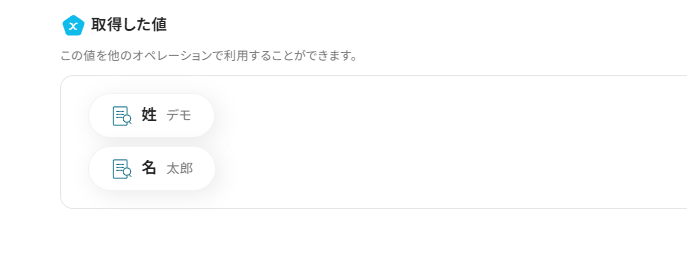
ステップ5:HarvestでContactを作成する
最後に、HarvestでContactを作成するための設定を行います。
以下の赤枠をクリックしましょう。
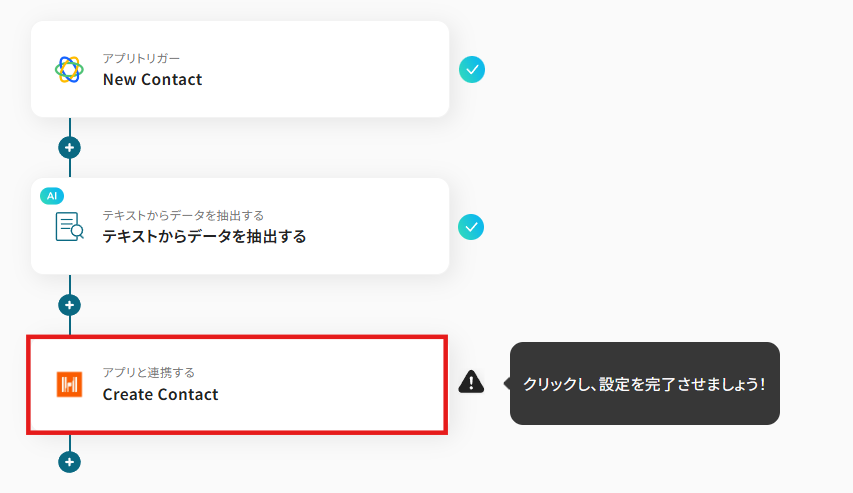
連携アカウントとアクションを選択する画面が表示されるので、今回連携するHarvestのアカウントを確認し「次へ」をクリックします。
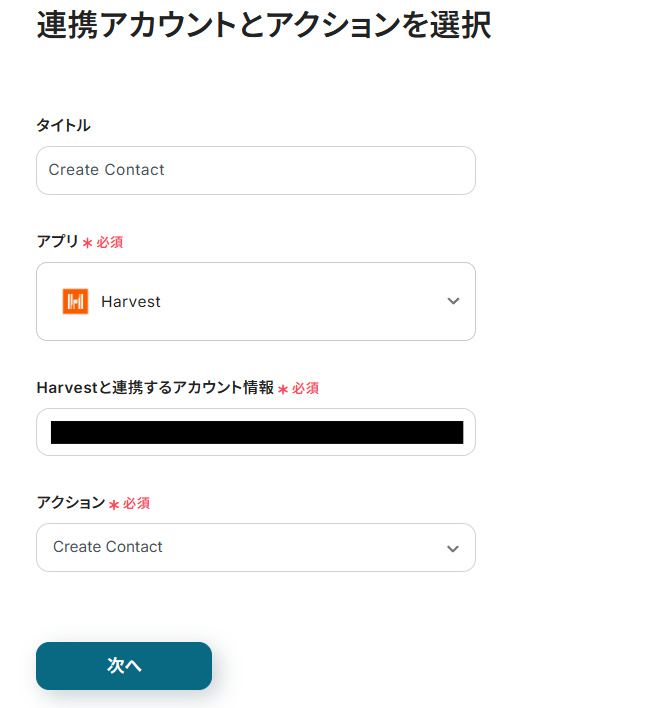
Account IDは以下のように表示される候補から選択しましょう。
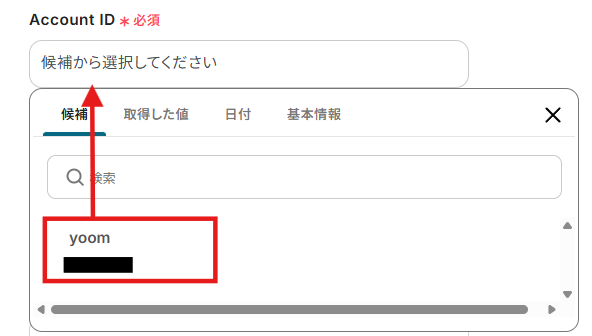
Client IDをHarvestで確認し入力します。
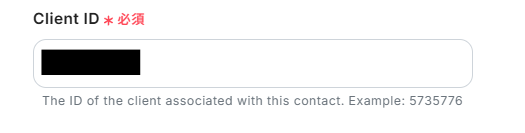
First Name、Last Nameは抽出した値から選択し入力しましょう。
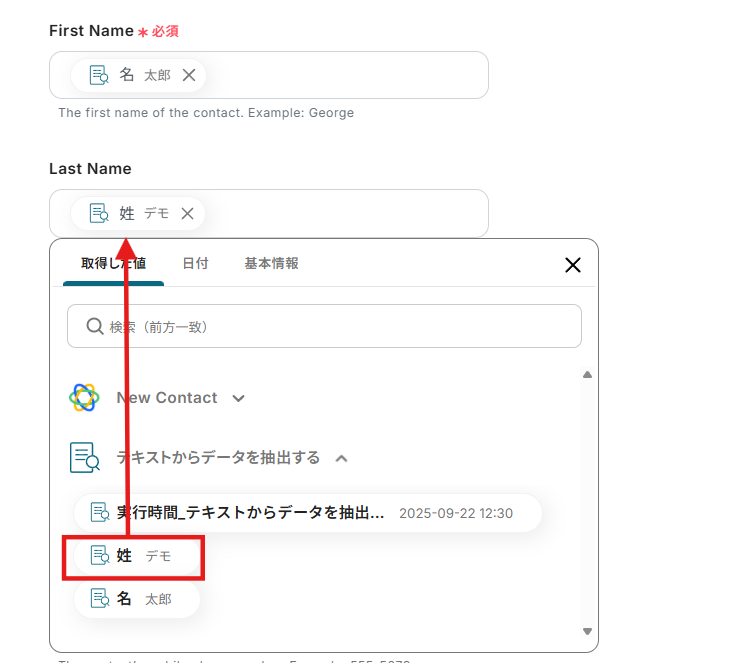
EmailはCloseから取得した値を利用します。
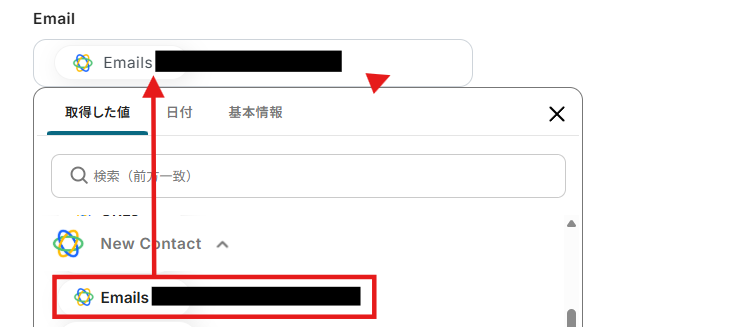
設定ができたら「テスト」をクリックし、実際にHarvestでContactが作成できているかを確認しましょう。
確認ができたらYoom画面に戻って、「保存する」をクリックします。
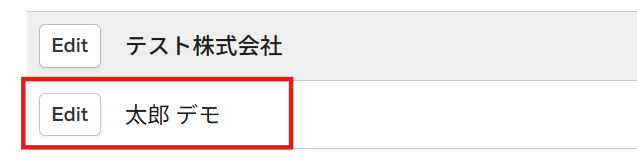
ステップ6 :トリガーをONに設定しフロー稼働の準備完了
以下の画面の赤枠部分「トリガーをON」をクリックすることで、フローボットが自動で起動します。
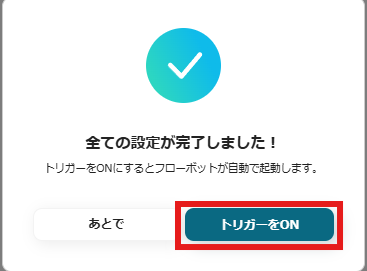
設定お疲れ様でした!
HarvestのデータをCloseに連携したい場合
今回はCloseからHarvestへデータを連携する方法をご紹介しましたが、逆にHarvestからCloseへのデータ連携を実施したい場合は、下記のテンプレートも併せてご利用ください。
HarvestでContactが作成されたら、CloseにLeadを作成する
Harvestに新しいContact(クライアント情報)が作成されたタイミングで、その情報をCloseにLead(見込み客)として自動で作成します。
この連携により、プロジェクトベースで発生した新しいビジネスチャンスやアップセルの機会を、営業チームが利用するCloseへ素早く共有し、営業活動の初動を早め、機会損失を防ぐことができます。
HarvestでContactが作成されたら、CloseにLeadを作成する
試してみる
■概要
Harvestで新しいコンタクト情報を取得した後、手作業でCloseへリードとして情報を転記する作業に手間を感じていませんか?この定型的な作業は、入力ミスや対応漏れを引き起こす可能性もあります。このワークフローを活用すれば、HarvestとCloseの連携を自動化し、コンタクトが作成されたタイミングで自動的にCloseにリードを作成できます。これにより、営業活動の初動をスムーズにします。
■このテンプレートをおすすめする方
・HarvestとCloseを併用し、リード管理を手作業で行っている営業担当者の方
・営業チーム全体のharvestからcloseへのデータ連携を効率化したいマネージャーの方
・SaaS間のデータ入力作業を自動化し、ヒューマンエラーをなくしたいと考えている方
■注意事項
・Harvest、CloseのそれぞれとYoomを連携してください。
・トリガーは5分、10分、15分、30分、60分の間隔で起動間隔を選択できます。
・プランによって最短の起動間隔が異なりますので、ご注意ください。
Harvestで特定条件のContactが作成されたら、CloseにLeadを作成する
Harvestで「特定のプロジェクトに関連する」「特定のタグが付いた」など、設定した条件に合致するContactが作成された場合にのみ、CloseにLeadを自動で作成します。
この分岐処理を含む連携を活用することで、例えば「高単価プロジェクトのクライアント」といった特定のターゲットのみを営業リストとしてCloseに連携でき、より戦略的で効率的な営業アプローチを実現します。
Harvestで特定条件のContactが作成されたら、CloseにLeadを作成する
試してみる
■概要
Harvestで新しいコンタクトが追加されるたびに、Closeへ手動でリード情報を入力していませんか?こうした反復作業は時間がかかるだけでなく、入力ミスなどのヒューマンエラーの原因にもなり得ます。このワークフローを活用すれば、HarvestとCloseの連携を自動化し、特定の条件に合致したコンタタクトが作成された際に、自動でCloseにリードを作成することが可能です。手作業によるデータ移行の手間を省き、営業活動の初動を早めます。
■このテンプレートをおすすめする方
・HarvestとCloseを利用しており、コンタクト情報からリードへの手動転記に手間を感じている方
・Harvestで管理している顧客情報とCloseでの営業活動をよりスムーズに連携させたいと考えている方
・ツール間のデータ移行における入力漏れやミスを防ぎ、業務の正確性を高めたいと考えている方
■注意事項
・Harvest、CloseのそれぞれとYoomを連携してください。
・トリガーは5分、10分、15分、30分、60分の間隔で起動間隔を選択できます。
・プランによって最短の起動間隔が異なりますので、ご注意ください。
・分岐はミニプラン以上のプランでご利用いただける機能(オペレーション)となっております。フリープランの場合は設定しているフローボットのオペレーションはエラーとなりますので、ご注意ください。
・ミニプランなどの有料プランは、2週間の無料トライアルを行うことが可能です。無料トライアル中には制限対象のアプリや機能(オペレーション)を使用することができます。
CloseやHarvestを使ったその他の自動化例
今回ご紹介した連携以外でも、CloseやHarvestのAPIを活用してさまざまな業務を自動化することが可能です。
もし気になるものがあれば、こちらも試してみてください!
Closeを使った便利な自動化例
メールマーケティングや広告プラットフォームからのリードデータを、営業管理ツールCloseに自動で登録することで、手動でのデータ入力を削減できます。
例えば、Meta広告(Facebook)でリードが登録された際には、自動的にCloseに新しいリードを作成したり、Googleフォームの回答に基づいてリードを登録することが可能です。
これにより、営業活動の初動が速くなり、効率的なリード管理が実現できます。
CloseでNew Leadが登録されたらSlackに通知する
試してみる
■概要
「CloseでNew Leadが登録されたらSlackに通知する」フローは、営業チームの情報共有をスムーズにする業務ワークフローです。Close CRMに新たなリードが追加されるたびに、自動でSlackに通知が飛ぶため、チーム全体がリアルタイムで営業活動を把握できます。これにより、チャンスの見逃しを防ぎ、迅速な対応が可能になります。
■このテンプレートをおすすめする方
・Close CRMを利用して営業活動を行っている営業担当者の方
・チーム内でリアルタイムに情報共有を強化したい管理職の方
・営業リードの管理と通知を自動化して効率化を図りたいビジネスオーナーの方
・Slackを既に活用しており、他のツールとの連携を検討しているIT担当者の方
■注意事項
・Close、SlackのそれぞれとYoomの連携設定が必要です。
Googleフォームの回答内容をもとにCloseにリードを登録する
試してみる
■概要
「Googleフォームの回答内容をもとにCloseにリードを登録する」ワークフローを利用すると、顧客管理の効率化に寄与します。
自動でリード情報を登録できるため、追加漏れのリスクも軽減するでしょう。
■このテンプレートをおすすめする方
・Googleフォームを利用してアンケートや申込フォームを収集している方
・Googleフォームの回答をもとに顧客管理を行っているが、手動での入力に時間がかかっている方
・顧客情報をスピーディに営業ツールに反映させたい方
・営業管理ツールとしてCloseを利用している方
・Closeを日常的に使っていて、Googleフォームからのリードを迅速に取り込みたい方
■注意事項
・GoogleフォームとCloseのそれぞれとYoomを連携してください。
・トリガーは5分、10分、15分、30分、60分の間隔で起動間隔を選択できます。
・プランによって最短の起動間隔が異なりますので、ご注意ください。
・Googleフォームをトリガーとして使用した際の回答内容を取得する方法は下記を参照ください。
https://intercom.help/yoom/ja/articles/6807133
Google スプレッドシートで行が追加されたら、Closeにタスクを作成する
試してみる
Google スプレッドシートで行が追加されたら、Closeにタスクを作成するフローです。
Meta広告(Facebook)でリードが登録されたらCloseに登録する
試してみる
■概要
「Meta広告(Facebook)でリードが登録されたらCloseに登録する」フローは、Facebook広告から得たリード情報を営業支援ツールCloseに自動で転送する業務ワークフローです。この自動化により、リード管理の手間を省き、迅速なフォローアップが可能になります。マーケティングと営業の連携を強化し、効率的なリード活用を実現します。
■このテンプレートをおすすめする方
・Meta広告(Facebook)を活用してリードを獲得しているマーケティング担当者の方
・営業ツールとしてCloseを使用し、リード管理を効率化したい営業チームの方
・広告からのリード情報を迅速に営業に繋げたい中小企業の経営者の方
・手動でのデータ入力に時間を取られているマーケティング・営業担当者の方
■注意事項
・Meta広告(Facebook)、CloseのそれぞれとYoomを連携してください。
CloseでNew Leadが登録されたらGmailで通知する
試してみる
■概要
「CloseでNew Leadが登録されたらGmailに通知する」ワークフローは、営業活動の効率化をサポートする業務ワークフローです。Close CRMに新しいリードが追加されるたびに、自動的にGmailへ通知が送信されるため、営業チームはリアルタイムで最新のリード情報を把握できます。これにより、迅速なフォローアップが可能となり、リードの見逃しを防ぐことができます。Yoomを活用したこのワークフローは、API連携やRPA機能を駆使し、手動での通知作業を自動化することで、営業プロセスをスムーズに進める手助けをします。
■このテンプレートをおすすめする方
・Close CRMを活用して営業活動を行っており、新しいリード情報の管理に課題を感じている営業担当者の方
・リードのフォローアップを迅速に行いたいと考えている営業チームリーダーの方
・手動での通知作業に時間を取られ、業務効率化を図りたいと考えている経営者の方
・Gmailを主要なコミュニケーションツールとして使用しているが、他のアプリとの連携を強化したい方
・Yoomを活用して業務ワークフローを自動化し、営業プロセスを最適化したい方
■注意事項
・Close、SlackのそれぞれとYoomの連携設定が必要です。
Harvestを使った便利な自動化例
ユーザーの登録や情報の更新をトリガーに、複数のツール間で自動的にデータを同期できます。
例えば、Google Workspaceでユーザーが登録されたタイミングで、Harvestにも自動的に追加したり、TypeformやZoho Formsで回答が送信された場合に、Harvestでユーザーを作成したりすることが可能です。
これにより、手作業のデータ入力やエラーを減らし、業務の効率化を実現します。
Google Workspaceでユーザーが登録されたらHarvestにも追加する
試してみる
■概要
「Google Workspaceでユーザーが登録されたらHarvestにも追加する」ワークフローは、ユーザー管理の効率化を図る業務ワークフローです。
このワークフローを活用すれば、Google Workspaceへのユーザー登録と同時に、自動的にHarvestにもユーザー情報が追加されるため、業務の効率化とデータの正確性を実現できます。
■このテンプレートをおすすめする方
・Google WorkspaceとHarvestを連携させて効率的にユーザー管理を行いたいIT担当者
・手動でのデータ入力に時間を取られ、他の業務に集中できないチームリーダー
・SaaSアプリ間の連携を強化し、業務プロセスを自動化したい企業の経営者
■注意事項
・Google Workspace、HarvestのそれぞれとYoomを連携してください。
・Google Workspaceはチームプラン・サクセスプランでのみご利用いただけるアプリとなっております。フリープラン・ミニプランの場合は設定しているフローボットのオペレーションやデータコネクトはエラーとなりますので、ご注意ください。
・チームプランやサクセスプランなどの有料プランは、2週間の無料トライアルを行うことが可能です。無料トライアル中には制限対象のアプリを使用することができます。
Zoho Formsで回答が送信されたらHarvestでユーザーを作成する
試してみる
■概要
「Zoho Formsで回答が送信されたらHarvestでユーザーを作成する」ワークフローは、Zoho Formsで収集したデータを基にHarvestにユーザーを自動作成する業務ワークフローです。
この連携により手動でのユーザー登録作業を省略し、効率的かつ正確なユーザー管理を実現します。
フォームからのデータ入力からユーザー管理までの一連の流れを自動化することで、業務のスムーズな運営をサポートします。
■このテンプレートをおすすめする方
・Zoho Formsを活用してデータ収集を行っている企業の方
・Harvestを使用しているが、ユーザー登録作業に手間を感じている管理者の方
・フォームからのデータを自動化で活用し、業務効率を向上させたい方
・手動でのデータ移行によるミスを防ぎたいチームリーダーの方
・業務ワークフローの自動化に興味があるIT担当者の方
■注意事項
・Harvest、Zoho FormsのそれぞれとYoomを連携してください。
・Zoho FormsのWebhook設定方法は下記をご参照ください。
https://intercom.help/yoom/ja/articles/9924708
Harvestでユーザーが追加されたら、Microsoft Teamsに通知する
試してみる
■概要
「Harvestでユーザーが追加されたら、Microsoft Teamsに通知する」フローは、チームのメンバー管理とコミュニケーションをスムーズにする業務ワークフローです。Harvestに新しいユーザーが追加された際に、自動でMicrosoft Teamsに通知が届くため、迅速に情報共有が可能になります。これにより、チーム全体の連携が強化され、迅速な対応が実現します。
■このテンプレートをおすすめする方
・Harvestを利用してチームの時間管理を行っている管理者
・Microsoft Teamsでの情報共有を効率化したいチームリーダー
・新規ユーザー追加時に即座にチームに周知したい人事担当者
■注意事項
・Microsoft Teams、HarvestのそれぞれとYoomを連携してください。
・トリガーは5分、10分、15分、30分、60分の間隔で起動間隔を選択できます。
・プランによって最短の起動間隔が異なりますので、ご注意ください。
・Microsoft365(旧Office365)には、家庭向けプランと一般法人向けプラン(Microsoft365 Business)があり、一般法人向けプランに加入していない場合には認証に失敗する可能性があります。
Trelloで特定条件に合うカードが作成されたら、HarvestにTaskを作成する
試してみる
■概要
タスク管理ツールのTrelloと工数管理ツールのHarvestを併用しているものの、それぞれに情報を手入力する作業に手間を感じていませんか。このワークフローを活用することで、Trelloで特定のカードが作成された際に、Harvestへ自動でタスクを作成するフローを構築できます。手作業によるHarvestとTrelloの連携作業をなくし、タスクの登録漏れや二度手間といった課題を解消します。
■このテンプレートをおすすめする方
・Trelloでのタスク発行とHarvestでの工数管理を別々に行い、非効率を感じている方
・HarvestとTrello間の情報同期を手作業で行っており、入力漏れやミスを減らしたい方
・プロジェクトの工数管理をより正確かつスムーズに行い、生産性を高めたいと考えている方
■注意事項
・HarvestとTrelloのそれぞれとYoomを連携してください。
・分岐はミニプラン以上のプランでご利用いただける機能(オペレーション)となっております。フリープランの場合は設定しているフローボットのオペレーションはエラーとなりますので、ご注意ください。
・ミニプランなどの有料プランは、2週間の無料トライアルを行うことが可能です。無料トライアル中には制限対象のアプリや機能(オペレーション)を使用することができます。
Typeformで回答が送信されたらHarvestでユーザーを作成する
試してみる
■概要
「Typeformで回答が送信されたらHarvestでユーザーを作成する」フローは、Typeformで集まった回答データを基に、Harvestに自動的にユーザーを登録する業務ワークフローです。
このフローを活用することで、Typeformの回答が送信されるたびに自動的にHarvestにユーザーが作成され、効率的なデータ管理が実現できます。
これにより、業務プロセスをスムーズに進めることができます。
■このテンプレートをおすすめする方
・Typeformで集めた回答をHarvestに手動で入力している営業担当者の方
・顧客情報の一元管理を目指しているマーケティングチームの方
・新規ユーザー登録のプロセスを自動化したいIT担当者の方
・データ入力の効率化を図りたい中小企業の経営者の方
■注意事項
・Harvest、TypeformのそれぞれとYoomを連携してください。
まとめ
CloseとHarvestの連携を自動化することで、これまで手作業で行っていた顧客情報やプロジェクト関連情報の二重入力の手間を削減し、入力ミスなどのヒューマンエラーを防ぐことができます。
これにより、営業担当者とプロジェクト担当者間の情報共有がスピーディーかつ正確になり、顧客対応のスピードと質が向上するため、結果として顧客満足度の向上にも繋がるでしょう。
担当者はデータ入力という単純作業から解放され、顧客との関係構築や戦略立案といった、本来注力すべきコア業務に集中できる環境が整います。
今回ご紹介したような業務自動化を実現できるノーコードツール「Yoom」を使えば、プログラミングの知識がない方でも、画面の指示に従って操作するだけで直感的に業務フローを構築できます。
もし自動化に少しでも興味を持っていただけたなら、ぜひこちらの登録フォームから無料登録して、Yoomによる業務効率化を体験してみてください!
よくあるご質問
Q:連携が失敗した場合の挙動はどうなりますか?
A:失敗した箇所で止まり、再試行はされません。
Yoomのアカウント作成時に登録したメールアドレスに通知が送信されます。
通知内容に掲載されているリンクからエラーの原因を確認すること可能です。
エラー内容を確認し、修正が必要な場合は、Yoomのヘルプページを参考にしてみてください。
また以下のサポート窓口を使用することも可能です。
Q:なぜ姓名を「テキストから抽出」する必要があるのですか?
A:CloseではContactとして姓と名がひとまとめに登録されます。
ですがHarvestでは姓、名に分ける必要があるため、今回のフローの途中にAIを使って姓、名を抽出するアクションを入れています。
Q:Contact作成以外を自動化のきっかけにできますか?
A:はい、可能です。
タスクが作成されたこと以外にも、下記画像のようにトリガーにできるアクションがあります。
「タスクを更新したら」「リードが登録されたら」などを設定することが可能なので、運用内容に合わせてカスタマイズしてみてください。